Vimob Web - Usuário Vendedor - Relatórios - Formas de Pagamento
O relatório Formas de Pagamento oferece uma visão completa das opções de pagamento configuradas para cada unidade de um empreendimento.
Através dele, é possível consultar de forma rápida e eficiente os valores e condições de pagamento associados a cada unidade, facilitando a análise financeira e a tomada de decisões estratégicas.
Observação
Para visualizar o relatório, é necessário que o parâmetro Relatório Formas de Pagamento esteja habilitado no Perfil de Acesso.
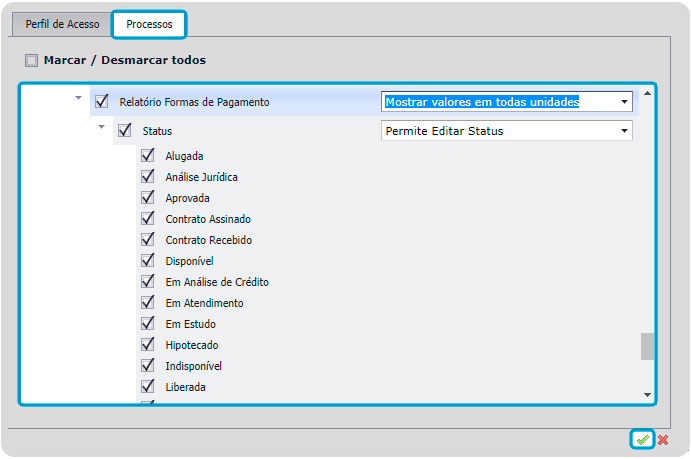
Como funciona
- Empreendimento: selecione o empreendimento.
- Forma de Pagamento: selecione a forma de pagamento desejada.
- Checkbox Exibir tipologia das unidades.
- Checkbox Exibir somente unidades vinculadas a forma de pagamento selecionada.
- Valor da Parcela:
- Valor Nominal.
- Valor Futuro.
- Formato do Relatório: por unidade ou por prumada.
- Status das Unidades: permite filtrar as informações do relatório por status das unidades, caso estejam marcados no Perfil de Acesso.
Configurações e emissão
- Objetivo: adicionar informações relevantes sobre a forma de pagamento diretamente no relatório.
Como configurar:
- Acesse o Vimob Web com perfil Administrador;
- Clique em Cadastros > Formas de Pagamento > Formas de Pagamento;
- Escolha a Forma de Pagamento desejada e clique em ➕ ou ✅;
- Insira o texto no espaço Observações;
- Finalizado o texto, clique em ✅.
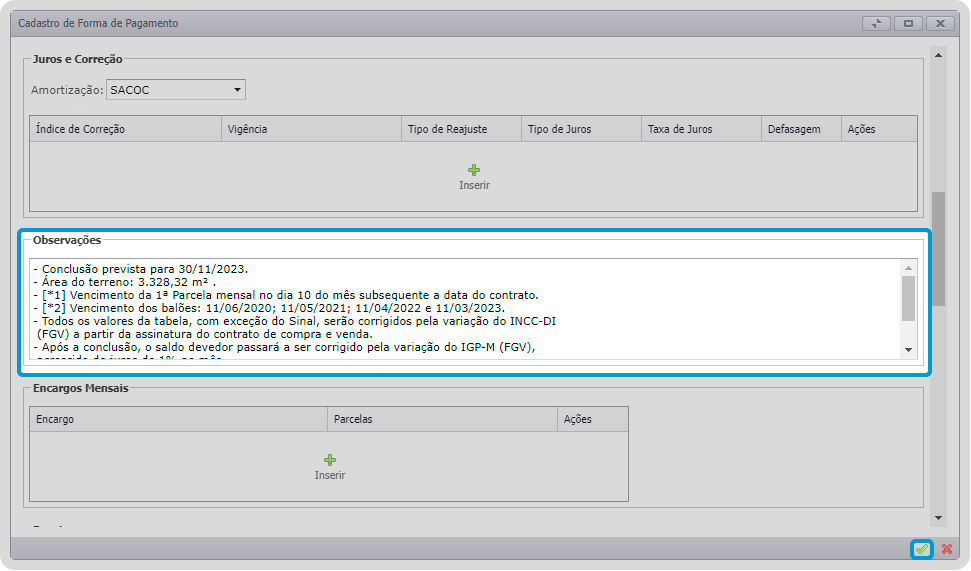
- Visualização: o texto inserido será exibido no rodapé do relatório.
Importante
Por uma restrição do componente do relatório, fica limitado o tamanho da célula no momento da visualização e impressão.
- Objetivo: incluir elementos visuais no relatório para melhor identificação do empreendimento.
Como configurar:
- Acesse o Vimob Web com perfil Administrador;
- Clique em Cadastros > Documentos de Sistema;
- Cadastre os documentos do tipo Logotipo ou Croqui;
- Clique em Vincular Documentos, escolha o Produto e clique em Inserir Vínculo;
- Marque a opção que na coluna Categoria seja logotipo ou croqui e clique em ✅.
- Visualização: o logotipo e o croqui serão exibidos no relatório, sendo que o croqui aparece ao final e pode ser redimensionado.
- Objetivo: fornecer informações mais detalhadas sobre as unidades, como áreas e datas de vencimento.
- Colunas Adicionadas (a partir da versão 5.00.00.43):
- Status (Espelho de Vendas).
- Áreas (Privativa, Terraço, Comum, Privativa Total e Valor por m² Privativo).
- Datas do 1º vencimento (Mês/Ano) de cada série.
- Clique no botão Salvar como na guia Arquivo;
- Selecione o formato desejado (por exemplo, Excel).
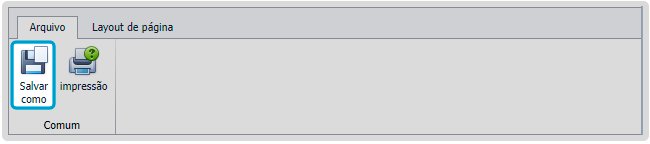
Dica!
- Formatos: salve o relatório em diferentes formatos para facilitar a análise e compartilhamento dos dados.
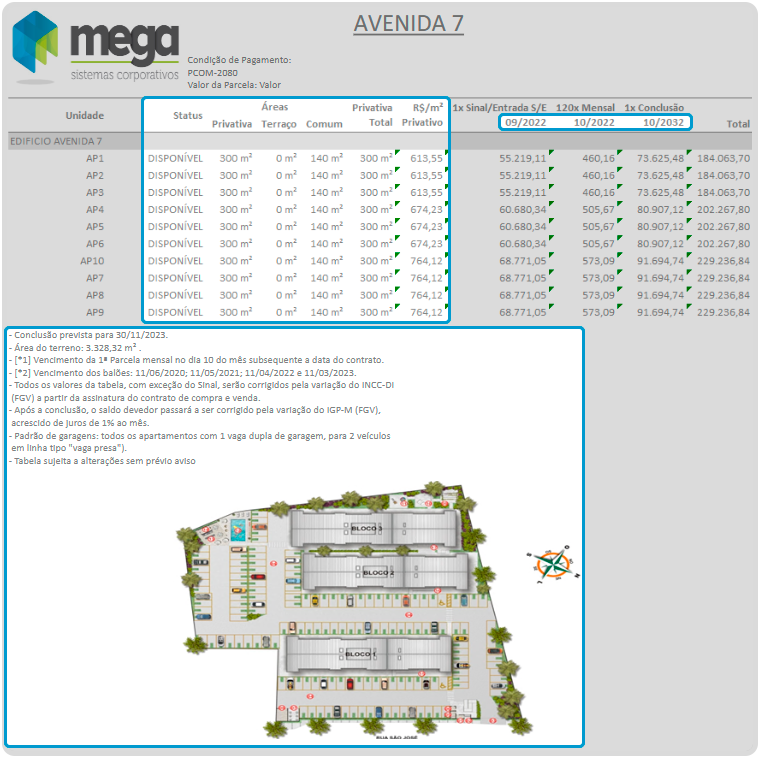
 English
English
 Español
Español

 English
English Español
Español

